Hulu er en videostreamingplattform som kjører på abonnementer for amerikanske seere. Fra nylige TV-programmer til nettinnhold strømmer den videotjenester på forespørsel. Siden debuten i 2007 har strømmetjenesten vunnet popularitet blant amerikanere og til og med japanske seere. Akkurat som i tilfellet med andre medier som streamer live-innhold, kan Hulu også møte noen problemer mens du spiller visse medier. Mange brukere har klaget over å få feil 5005 Hulu som sier at nettverket ditt ble koblet fra under avspilling. Hvis du er noen som står overfor det samme problemet på Hulu-skjermen din, har du kommet til rett sted. Vi har en perfekt guide for deg som vil hjelpe deg å fikse feil 5005 med enkle og effektive metoder. Så la oss begynne med å løse Hulu-avspillingsfeil 5005-feil og få Hulu til å strømme uanstrengt igjen.
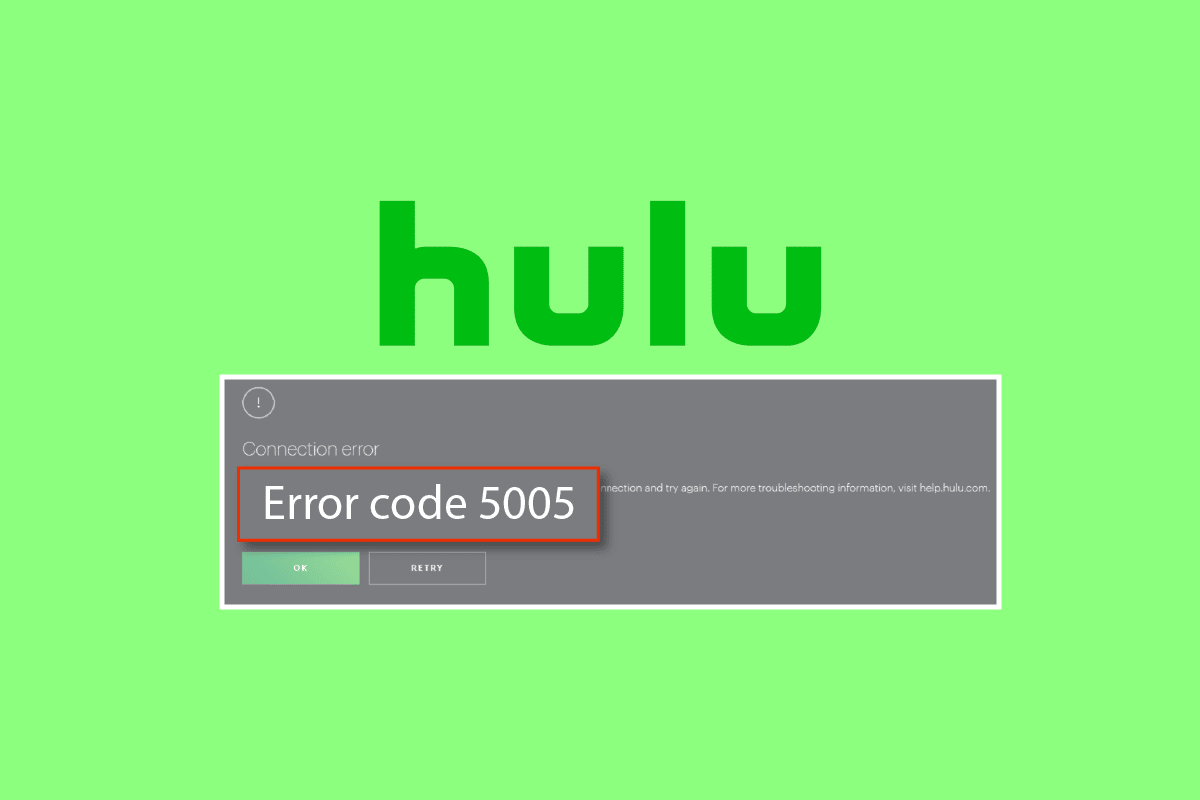
Innholdsfortegnelse
Hvordan fikse Hulu Error 5005 i Windows 10
Mens problemer med en internettforbindelse har vist seg å være en av de fremtredende årsakene som angitt av den ledeteksten feilmeldingen under avspilling, er det et par andre grunner også som kan føre til at Hulu-appen din til dette. Disse årsakene er nevnt nedenfor:
- Tekniske problemer med Hulu
- Server nedetid
- Problemer med systeminnstillinger
- Nettleserbuffer eller informasjonskapsler
- Utdatert versjon av nettleseren
Hulu-feil 5005 oppstår vanligvis når det er et avspillingsproblem på en PC. I de fleste tilfeller har feilen også vist seg å være rapportert på PC og Xbox One. Med tanke på det, har vi samlet noen mest forsøkte reparasjoner for PC-brukere som er nevnt nedenfor trinn-for-trinn:
Metode 1: Feilsøk Internett-tilkobling
Siden feil 5005 Hulu sier at det er et problem med internettforbindelsen din, er det viktig å sjekke nettverket ditt først. Du må sørge for at internettforbindelsen din fungerer feilfritt, og for å gjøre det bør du følge anbefalingene som er gitt i Hulu hjelpesenter hvilken stat:
- Internett-hastigheten må være 3,0 Mbps for Hulu Streaming Library.
-
8,0 Mbps kreves for direktesendinger på appen.
-
16,0 Mbps kreves for å se 4K-innhold.
Når de gitte hastighetsanbefalingene er oppfylt, kan du prøve å kjøre Hulu og sjekke om Hulu-avspillingsfeil 5005-feilen er løst.
Metode 2: Bekreft Hulu Server Status
Den neste metoden som kan hjelpe deg med Hulu-avspillingsfeil 5005 er å sjekke serverstatusen til strømmeplattformen. Det har vært tider da Hulu har vist serverproblemer, og hvis det er et generelt problem som dette, kan du sjekke Ned detektorserverstatusside for Hulu.
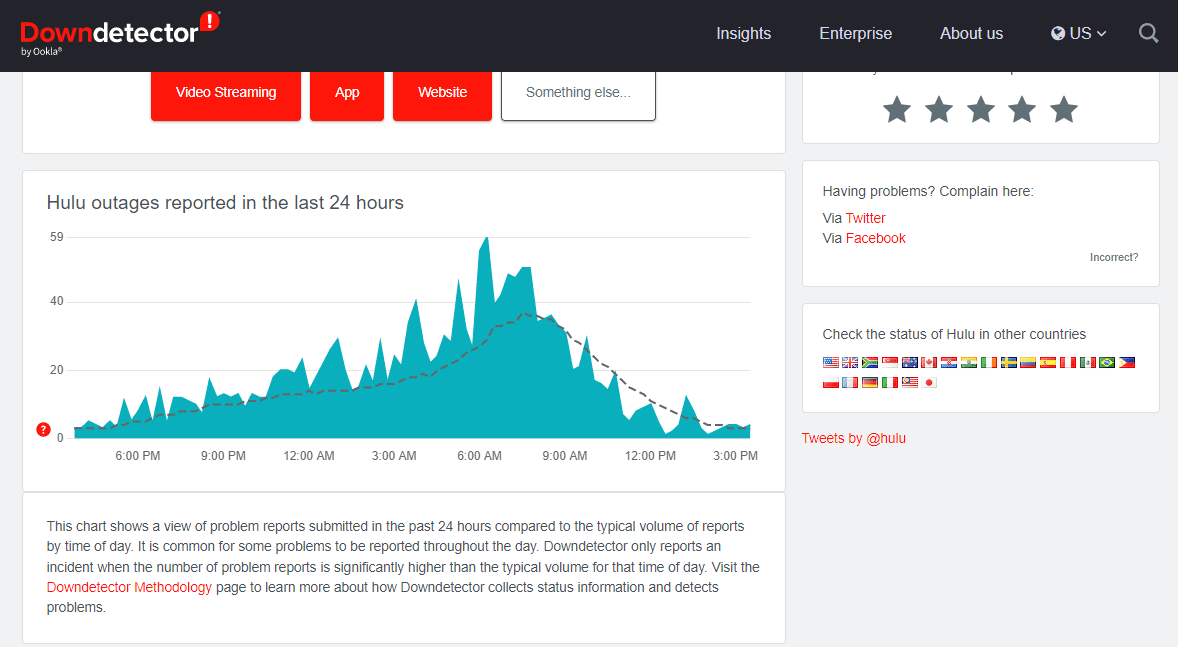
Metode 3: Start Hulu-appen på nytt
Hvis internetthastighet ikke er et problem for deg, må du prøve å lukke appen for å løse Hulu-avspillingsfeil 5005-feil. Omstart hjelper også med å fikse langsom streaming, så du kan prøve det ved å lukke applikasjonsfanen på PC-en og deretter starte den igjen etter en stund. Du kan også prøve å logge på Hulu-kontoen din igjen for å være sikker på at feilen er løst.
1. Start Hulu-applikasjonen på PC-en og klikk på Bruker-ikonet.
Merk: Sjekk om du har mottatt noen varsler. Hvis et problem blir funnet, følg instruksjonene på skjermen for å fikse det.
2. Klikk nå på Logg ut fra menyen.
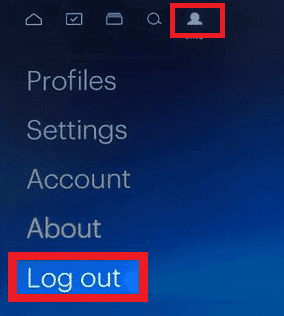
3. Deretter bekrefter du Logg ut.
4. Etter en stund åpner du den offisielle Hulu nettsted i nettleseren din.
5. Klikk på LOGG INN øverst til høyre på skjermen.
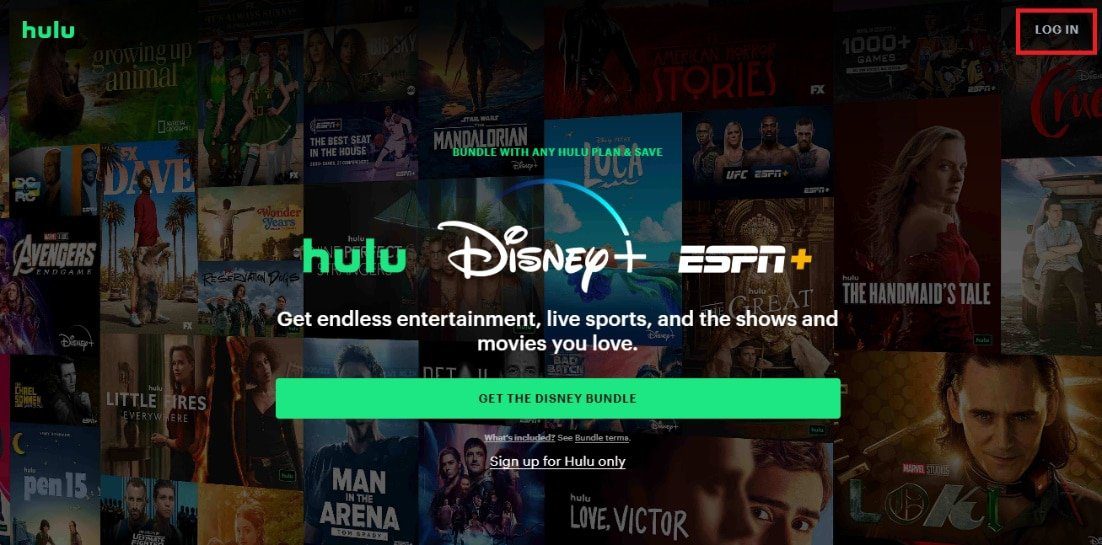
6. Skriv inn legitimasjonen din for å logge på.
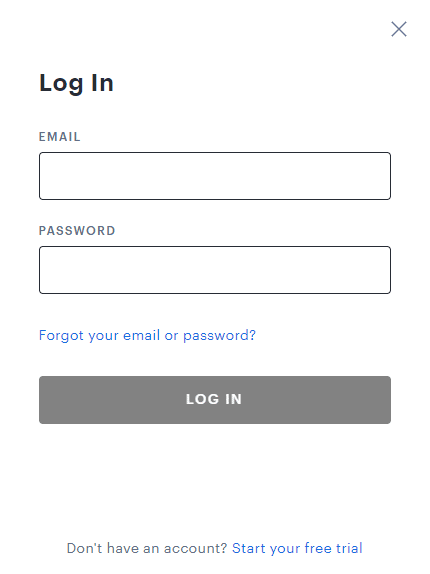
Etter å ha åpnet Hulu-kontoen din, sjekk om Hulu-avspillingsfeil 5005-feilen fortsatt vedvarer.
Metode 4: Start nettleseren på nytt
En annen løsning for å fikse Hulu-avspillingsfeil 5005-problemet er å starte nettleseren på nytt som du bruker til å kjøre Hulu-applikasjonen. Det er en enkel metode, men har hjulpet mange brukere til å kjøre Hulu uten feil, så du kan prøve det samme ved å bruke trinnene nedenfor.
Merk: Vi har vist Chrome-nettleseren som et eksempel.
1. Lukk nettleseren på skrivebordet som du bruker til å streame Hulu.
2. Nå, start PC-en på nytt.
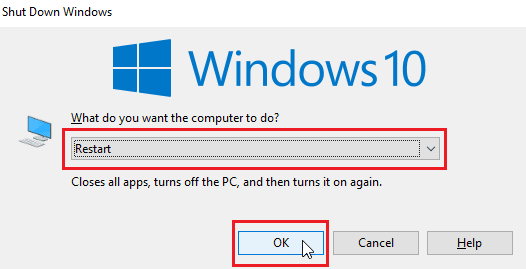
3. Trykk deretter på Windows-tasten, skriv inn chrome og klikk på Åpne.

Nå, stream Hulu for å sjekke om det fungerer bra nå.
Metode 5: Tøm nettleserinformasjonskapsler og buffer
Hvis omstart av nettleseren ikke hjalp deg med avspillingsfeil på Hulu, kan det å tømme nettleserens informasjonskapsler og hurtigbuffer hjelpe deg med å løse dette problemet. Denne feilen kan skyldes en korrupt nettleserbuffer og informasjonskapsler som når de slettes kan hjelpe til med å løse problemet. Du kan slette alle informasjonskapslene og hurtigbufferen ved å bruke trinnene nedenfor:
1. Start nettleseren.
2. Klikk nå på ikonet med tre prikker øverst til høyre.
3. Naviger til Flere verktøy og klikk på den.
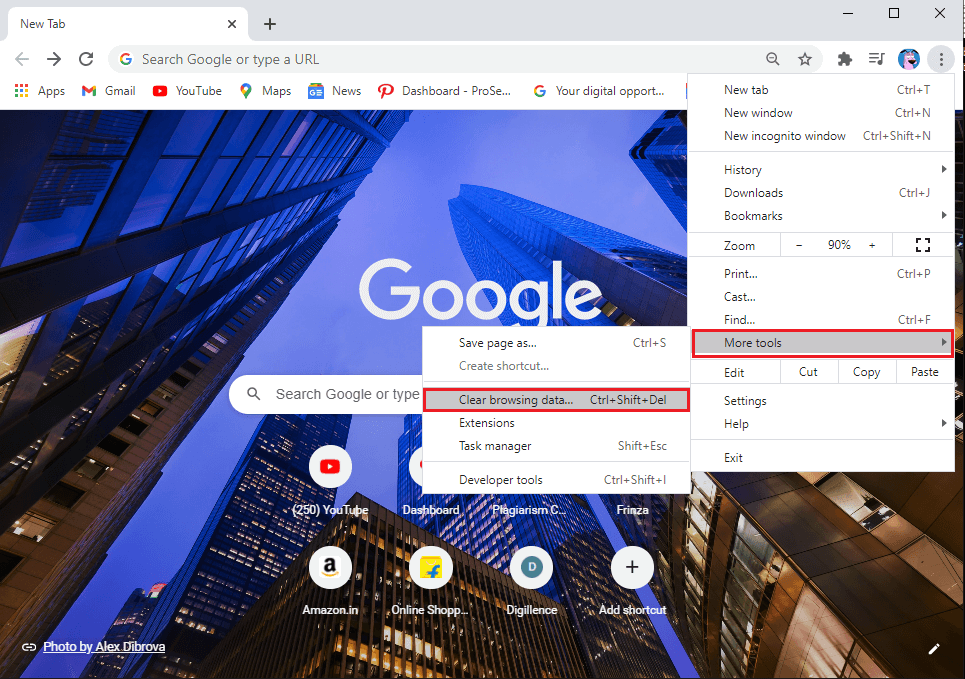
4. Deretter klikker du på Fjern nettleserdata…
5. Her velger du Tidsrom for handlingen som skal fullføres.
6. Hvis du vil slette hele dataen, velger du All time og klikker på Fjern data.
Merk: Sørg for at informasjonskapsler og andre nettstedsdata, bufrede bilder og filer er valgt før du sletter dataene fra nettleseren.
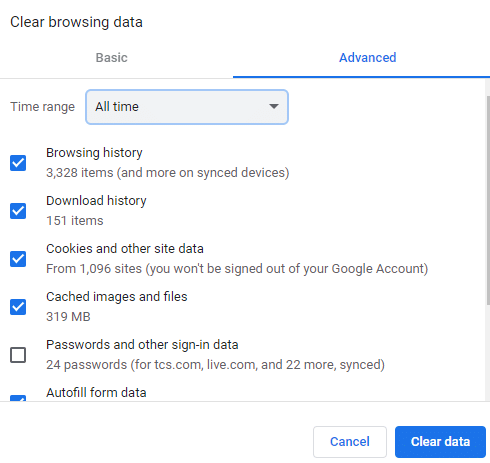
Når informasjonskapsler og cache er slettet, kan du streame Hulu igjen på nettleseren din for å sjekke om problemene er løst.
Metode 6: Oppdater nettleseren
Den neste grunnen som kan ligge bak feil 5005 Hulu er en utdatert nettleser. Derfor er det viktig å oppdatere nettleseren til den nyeste versjonen som er tilgjengelig ved å bruke følgende trinn:
Merk: Trinnene nedenfor er for å oppdatere Google Chrome-nettleseren.
1. Åpne Google Chrome-nettleseren.

2. Klikk på de tre vertikale prikkene øverst til høyre og klikk på Innstillinger-alternativet i listen som vises.
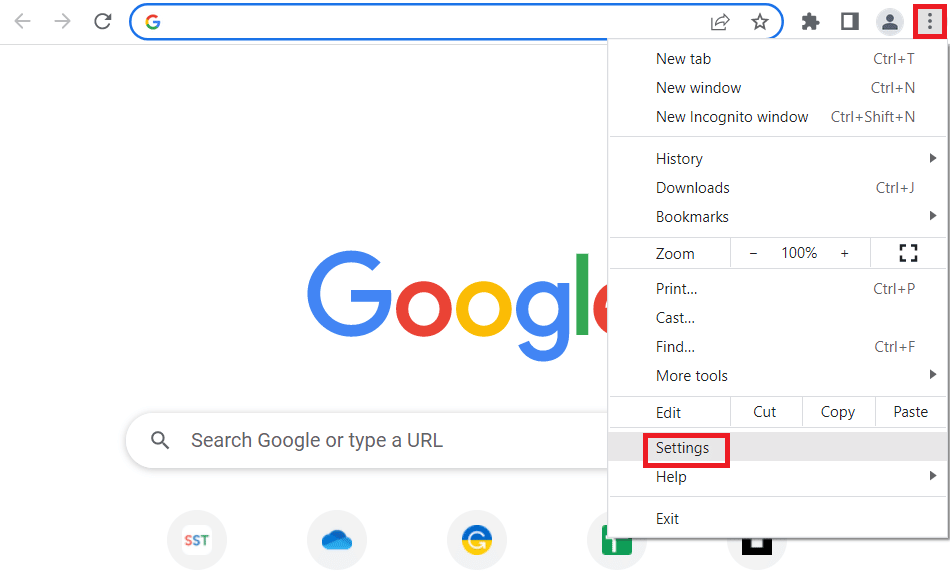
3. Du kan se Nesten oppdatert-meldingen i Om Chrome-delen hvis chrome er oppdatert og klikk på Start på nytt-knappen.
Merk: Hvis det er en oppdatering tilgjengelig, blir du bedt om å oppdatere Chrome.
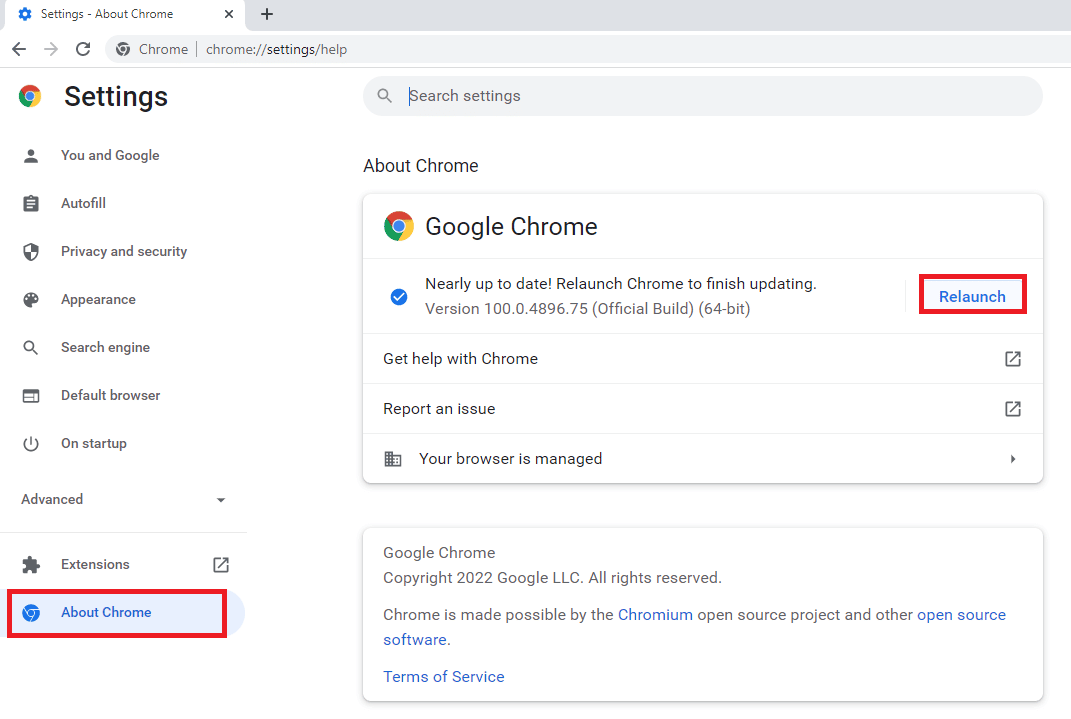
Metode 7: Endre innstillinger for dato og klokkeslett
Hvis dato- og klokkeslettinnstillingene i Windows på PC-en din er feil konfigurert mens du streamer Hulu, kan det også forårsake en feilkode som 5005 som er en avspillingsfeil. Du kan stille inn dato og klokkeslett på systemet ditt ved å følge trinnene nedenfor:
1. Trykk på Windows-tasten, skriv inn dato- og klokkeslettinnstillinger, og klikk på Åpne.
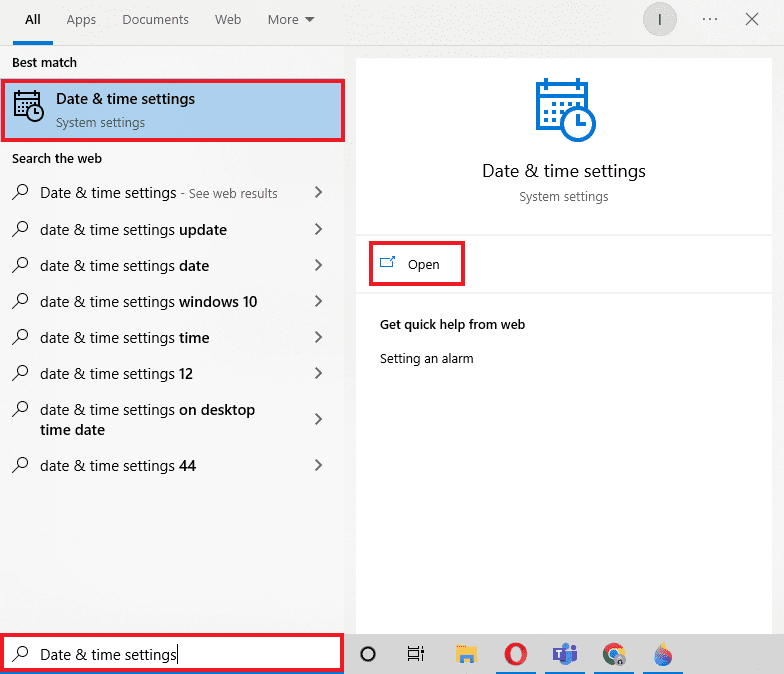
2. Kontroller i vinduet for dato og klokkeslett at riktig tidssone er valgt.
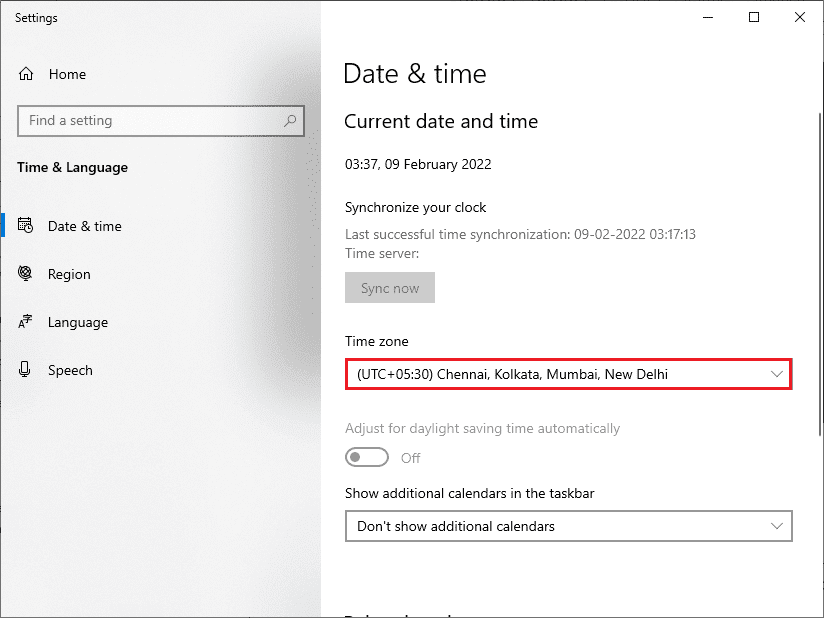
3. Slå av alternativene Still tid automatisk og Still inn tidssone automatisk.
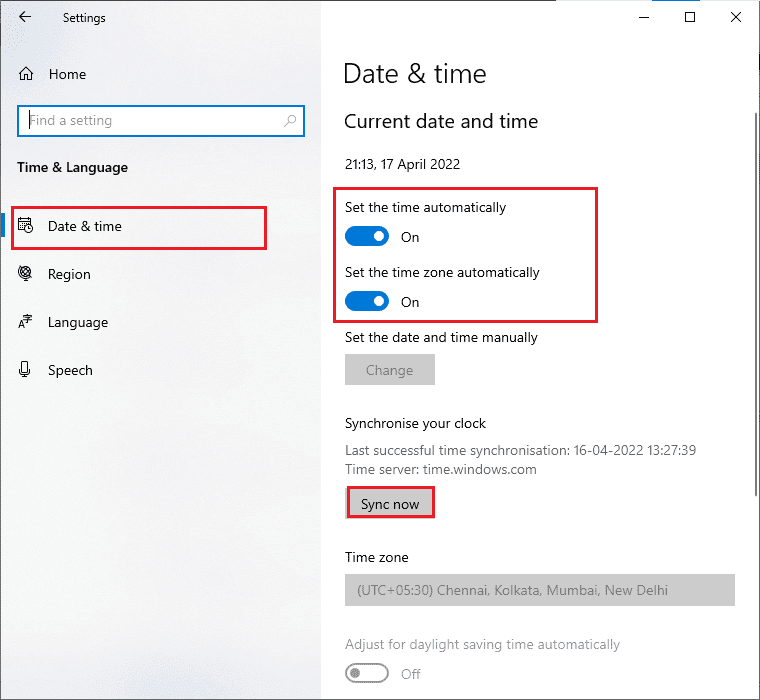
4. Klikk deretter på Endre under Still inn dato og klokkeslett manuelt.
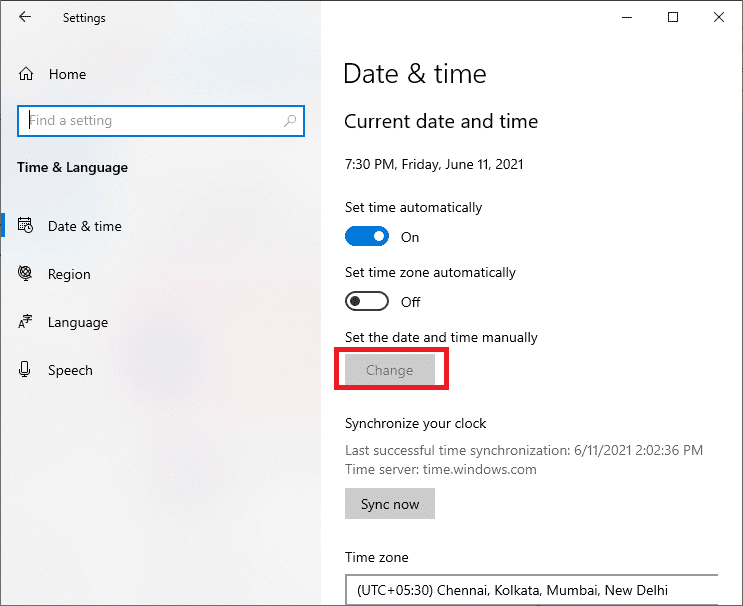
5. Still inn riktig dato og klokkeslett, og klikk deretter på Endre for å lagre endringene.
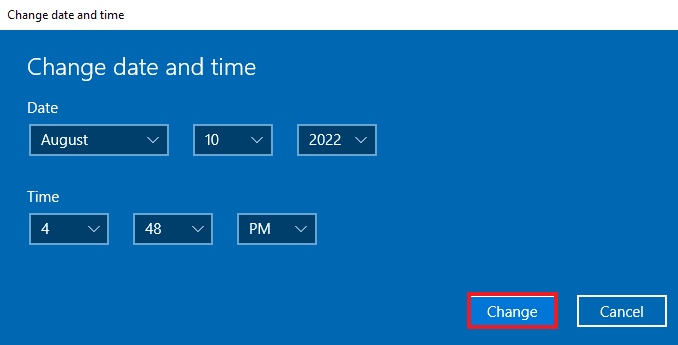
Metode 8: Endre DNS-innstillinger
DNS er et viktig verktøy i nettverk. Det hjelper med å koble systemet til nettstedet ved å bruke IP-adressen til det nettstedet. I tilfelle DNS-serveren du bruker fører til at PC-en din blir tregere, er det viktig at du gjør endringer i noen DNS-innstillinger, da det sannsynligvis kan forårsake feil 5005 Hulu på PC-en din. Du kan justere disse innstillingene på tre forskjellige måter ved hjelp av vår guide 3 måter å endre DNS-innstillinger på Windows 10.
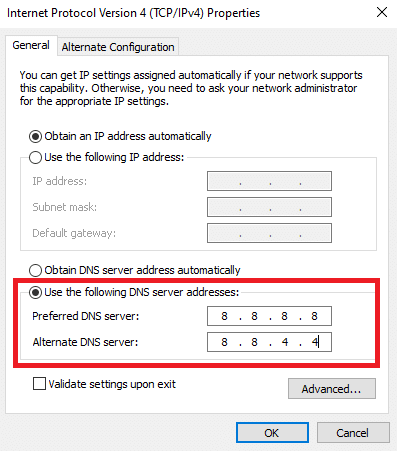
Les også: Slik fikser du Hulu Token Error 5
Metode 9: Installer Hulu-appen på nytt
Det siste trinnet som kan fikse avspillingsproblemet på din favorittstrømmeapplikasjon er ved å installere appen på nytt på nytt. Dette kan være siste utvei for å fikse feilen, men er uten tvil en veldig lovende løsning på problemet. Du kan følge instruksjonene nedenfor for å installere Hulu igjen på systemet ditt for å fikse Hulu-feil 5005.
1. Trykk på Windows-tasten, skriv inn apper og funksjoner, og klikk på Åpne.

2. Søk etter Hulu i Søk i dette listefeltet.

3. Velg deretter Hulu og klikk på Avinstaller-knappen vist uthevet.

4. Igjen, klikk på Avinstaller for å bekrefte.
5. Start PC-en på nytt etter at du har avinstallert appen.
6. Besøk Hulu Microsoft Store-side.
7. Klikk på Get in Store-appen for å åpne den i Microsoft Store og klikk på Installer-alternativet.
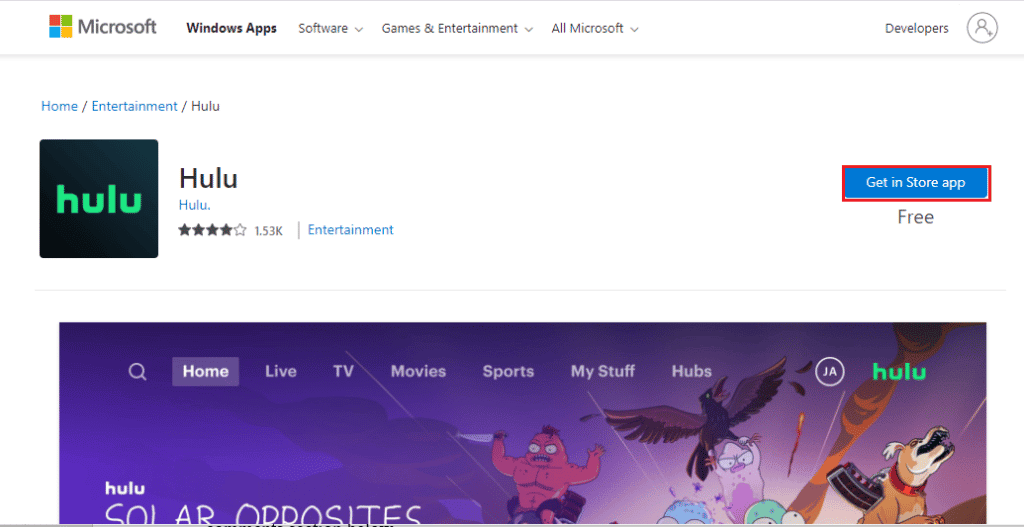
Når appen er installert på nytt, start den og sjekk om Hulu-avspillingsfeil 5005-problemet er løst.
Ofte stilte spørsmål (FAQs)
Q1. Hvorfor fortsetter Hulu å vise feilmeldinger?
Ans. Å se en feilmelding gjentatte ganger mens du prøver å streame appen er at det er noen problemer med enheten du streamer den på. Også andre årsaker som svak internettforbindelse og problemer med maskinvaren til enheten kan ligge bak feilmeldingen.
Q2. Hvorfor holder Hulu på pause på enheten min?
Ans. Den vanligste årsaken til at Hulu stopper igjen og igjen er plasseringsbegrensning.
Q3. Hvordan kan jeg starte Hulu på nytt på enheten min?
Ans. Det er ganske enkelt å starte Hulu på nytt, du må lukke applikasjonen og deretter slå av enheten i noen minutter. Når du er ferdig, kan du slå på enheten igjen og deretter streame applikasjonen.
Q4. Hvorfor har Hulu så mange feil?
Ans. Akkurat som enhver annen teknisk app, viser Hulu også noen feil som vanligvis er relatert til en dårlig internettforbindelse, problemer med strømmeenheten eller nettleseren, eller problemer med selve appen. Du kan ganske enkelt starte på nytt eller tilbakestille Hulu-appen for å bli kvitt de fleste feilene.
Q5. Når jeg prøver å få tilgang til Hulu, hvorfor viser den feilen?
Ans. Å støte på en feil under tilgang til Hulu er vanligvis relatert til en avspillingsfeil. Dette skyldes vanligvis problemer med strømmeenheten eller selve appen. Du kan installere appen på nytt for å bli kvitt problemet eller starte enheten på nytt.
***
Hulu er en flott plattform for å se nye nettserier, nylig sendt TV-innhold og nettinnhold generelt. Det har blitt en av de mest streaming-plattformene på grunn av dens fantastiske funksjoner. Imidlertid kan flere feil som oppstår under tilgang til appen ødelegge moroa. Vi håper at guiden vår hjalp deg på en eller annen måte å løse feil 5005 Hulu på systemet ditt. Hvis det gjorde det, la oss få vite hvilken av metodene som var vellykket. For ytterligere spørsmål og flere forslag, kontakt oss ved å legge igjen en kommentar nedenfor.

